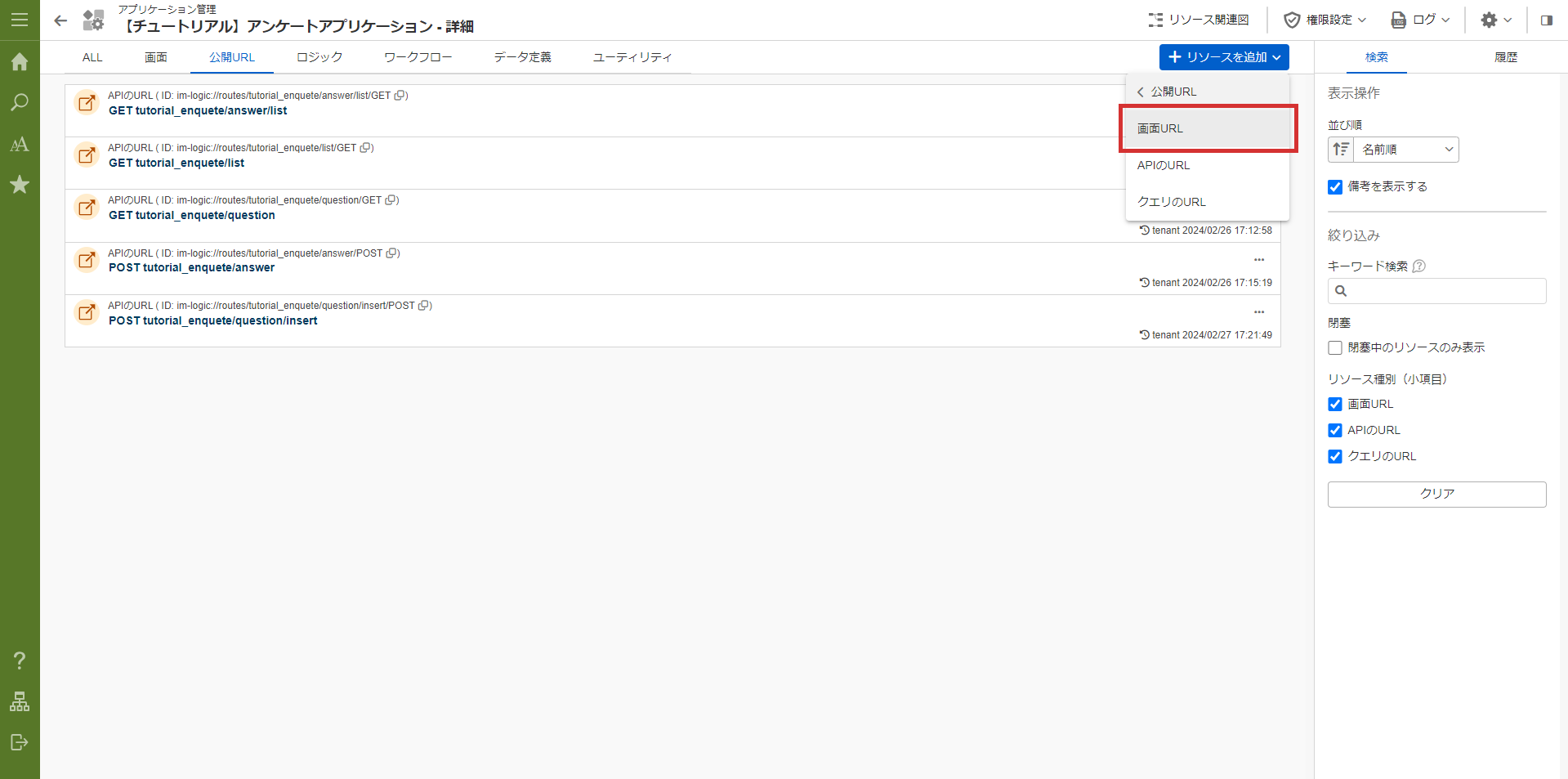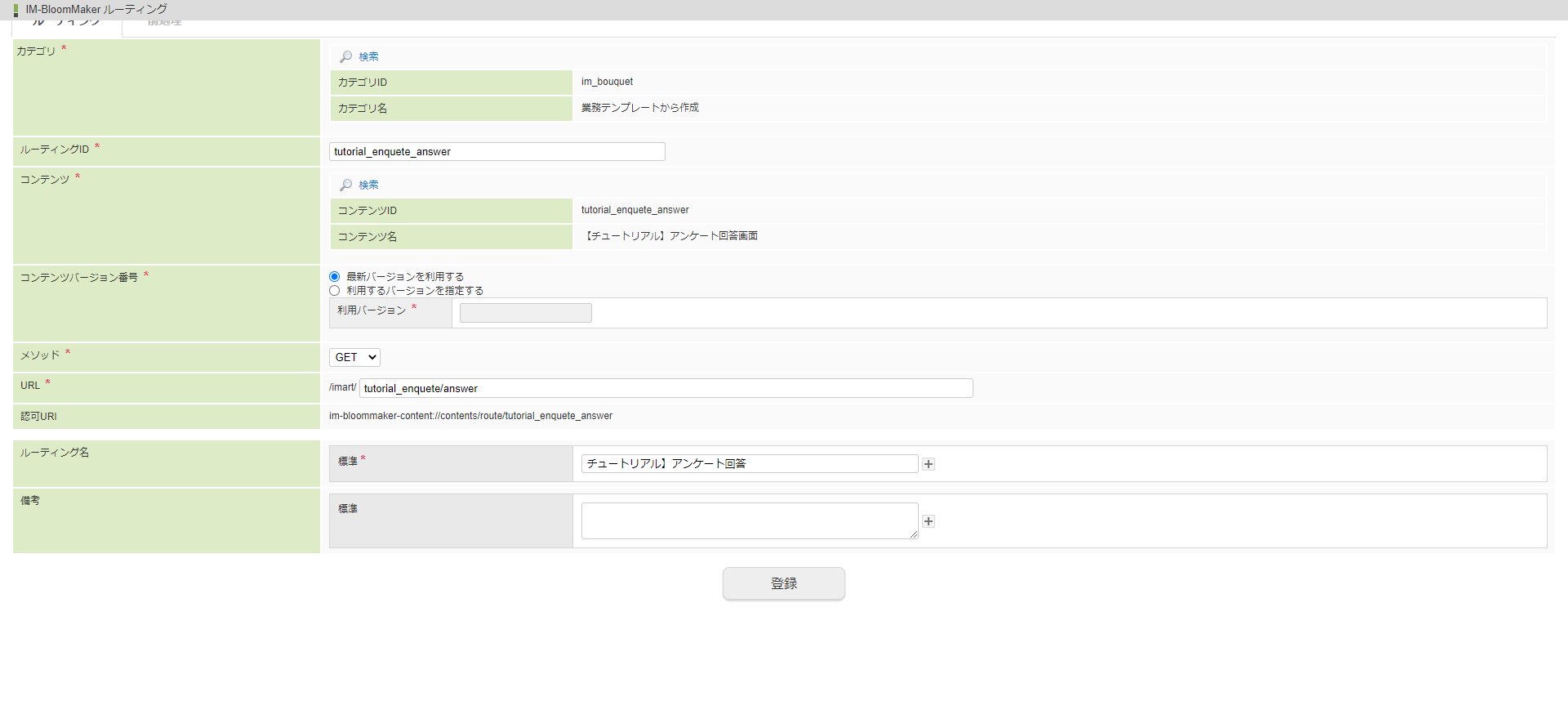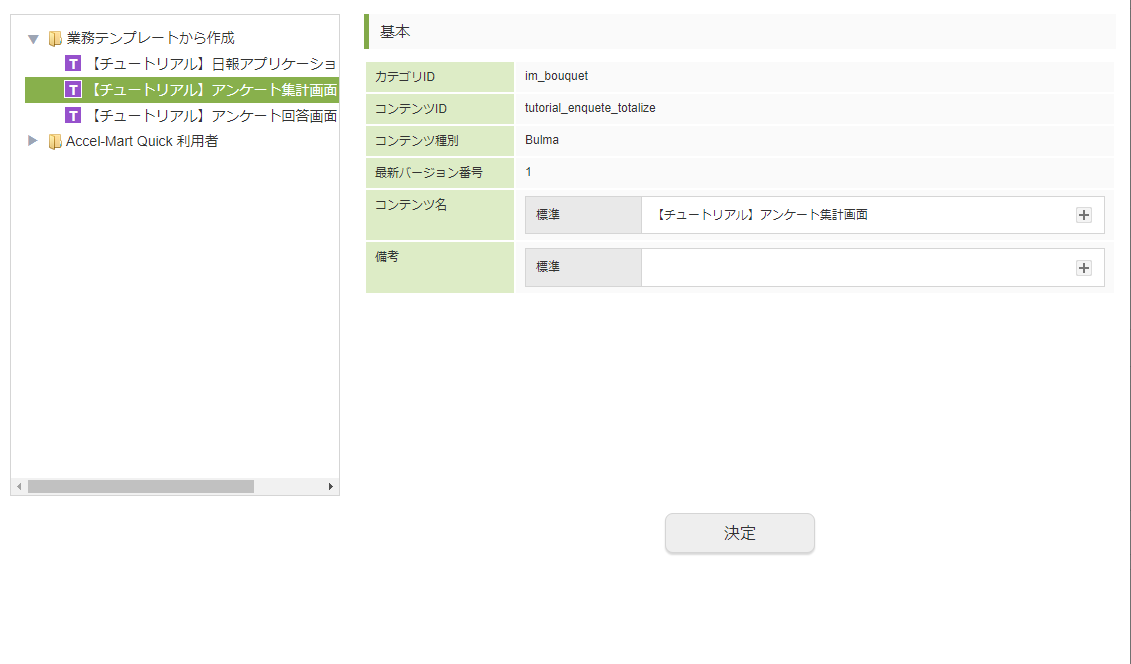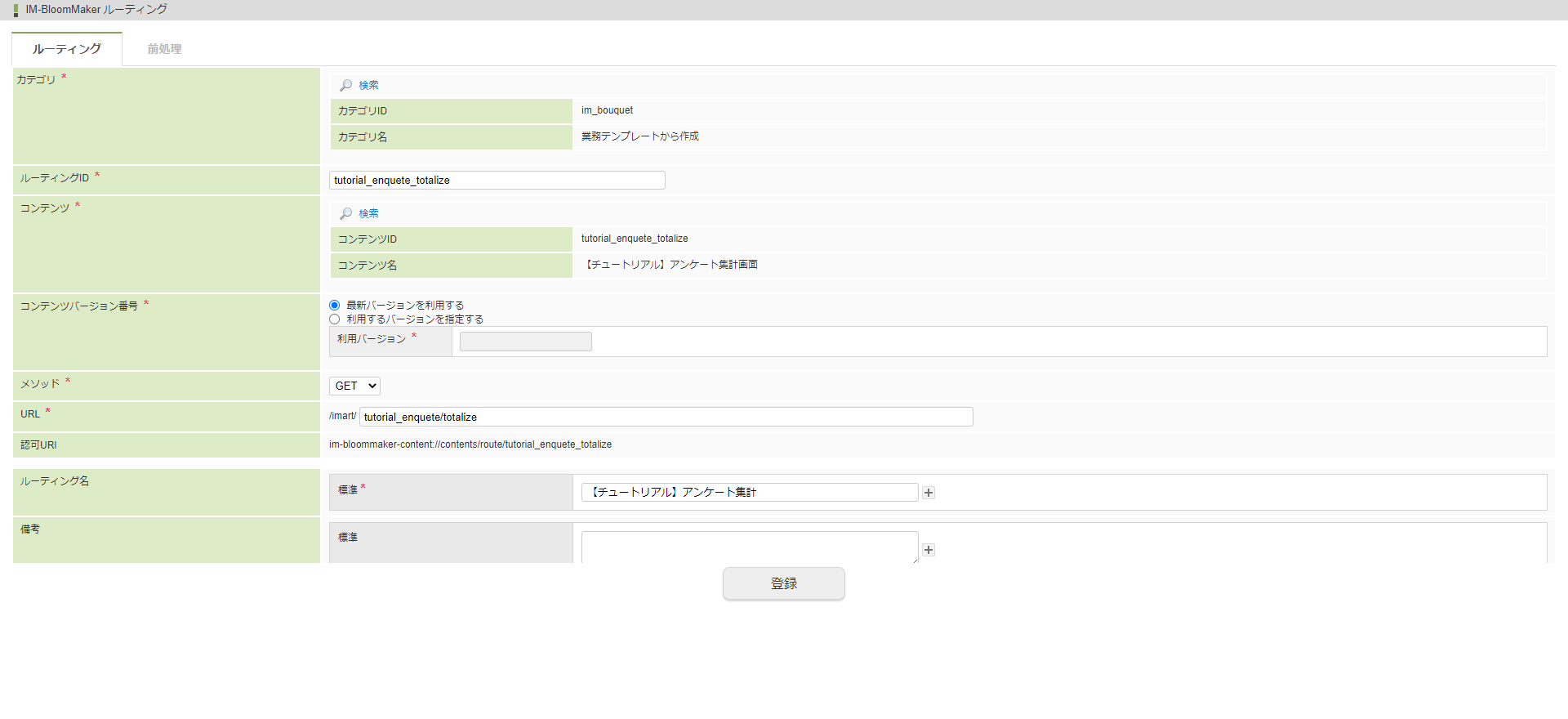4.4.7. 画面URLの設定¶
アンケート回答画面とアンケート集計画面にアクセスするためのURLを設定します。このページの手順について、以下の動画からも確認できます。併せてご利用ください。注意
動画は2023 Autumn(Hollyhock)環境で録画したものです。操作内容に大きな差はありませんが、アプリケーション管理画面など一部のUIに差異があります。
4.4.7.1. アンケート回答画面のURL設定¶
アンケート回答画面のURL設定を行います。「サイトマップ」→「Accel Studio」→「アプリケーション管理」→「アプリケーション一覧」→「【チュートリアル】アンケートアプリケーション」の順に遷移します。アプリケーション管理画面に遷移し、「公開URL」タブを選択します。画面右上の「リソースを追加」プルダウンから「公開URL」 - 「公開URLを新規作成」 - 「画面URL」を選択し「IM-BloomMaker ルーティング定義新規作成」画面を開きます。「IM-BloomMaker ルーティング定義新規作成」画面の「ルーティング」タブ - 「カテゴリ」 - 「検索」から「ルーティングカテゴリ検索」ダイアログを表示します。「ルーティングカテゴリ検索」ダイアログ上で「業務テンプレートから作成 」を選択し、「決定」をクリックします。「IM-BloomMaker ルーティング定義新規作成」画面の「ルーティング」タブ - 「ルーティングID」に「tutorial_enquete_answer」と設定します。「IM-BloomMaker ルーティング定義新規作成」画面の「ルーティング」タブ - 「コンテンツ」 - 「検索」から「コンテンツ検索」ダイアログを表示します。「コンテンツ検索」ダイアログから「【チュートリアル】アンケート回答画面」を選択し、「決定」をクリックします。「IM-BloomMaker ルーティング定義新規作成」画面の「ルーティング」タブ - 「URL」に「tutorial_enquete/answer」と設定します。「IM-BloomMaker ルーティング定義新規作成」画面の「ルーティング」タブ - 「ルーティング名」に「【チュートリアル】アンケート回答」と設定します。その他の設定は標準通りとし、「IM-BloomMaker ルーティング定義新規作成」画面下の「登録」をクリックし、URL設定を登録します。
4.4.7.2. アンケート集計画面のURL設定¶
アンケート集計画面のURL設定を行います。「サイトマップ」→「Accel Studio」→「アプリケーション管理」→「アプリケーション一覧」→「【チュートリアル】アンケートアプリケーション」の順に遷移します。アプリケーション管理画面に遷移し、「公開URL」タブを選択します。画面右上の「リソースを追加」プルダウンから「公開URL」 - 「公開URLを新規作成」 - 「画面URL」を選択し「IM-BloomMaker ルーティング定義新規作成」画面を開きます。「IM-BloomMaker ルーティング定義新規作成」画面の「ルーティング」タブ - 「カテゴリ」 - 「検索」から「ルーティングカテゴリ検索」ダイアログを表示します。「ルーティングカテゴリ検索」ダイアログ上で「業務テンプレートから作成 」を選択し、「決定」をクリックします。「IM-BloomMaker ルーティング定義新規作成」画面の「ルーティング」タブ - 「ルーティングID」に「tutorial_enquete_totalize」と設定します。「IM-BloomMaker ルーティング定義新規作成」画面の「ルーティング」タブ - 「コンテンツ」 - 「検索」から「コンテンツ検索」ダイアログを表示します。「コンテンツ検索」ダイアログから「【チュートリアル】アンケート集計画面」を選択し、「決定」をクリックします。「IM-BloomMaker ルーティング定義新規作成」画面の「ルーティング」タブ - 「URL」に「tutorial_enquete/totalize」と設定します。「IM-BloomMaker ルーティング定義新規作成」画面の「ルーティング」タブ - 「ルーティング名」に「【チュートリアル】アンケート集計画面」と設定します。その他の設定は標準通りとし、「IM-BloomMaker ルーティング定義新規作成」画面下の「登録」をクリックし、URL設定を登録します。これでアンケートアプリケーションへアクセスするURLの設定ができました。次のページでは、メニューからアプリケーションへアクセスするための設定を行います。